Symptomen
Nadat u een beveiligingsupdate hebt geïnstalleerd die wordt beschreven in Microsoft Security Bulletin MS14-082,kan een van de volgende symptomen optreden:
Symptoom 1
Wanneer u een Forms ActiveX-besturingselement (forms3) invoegt in een Microsoft Office-document of wanneer u de eigenschappen van een besturingselement bewerkt, ontvangt u mogelijk een foutbericht dat op een van de volgende manieren lijkt in een aangepaste Office-oplossing van ActiveX:
Visio kan dit besturingselement niet invoegen omdat het typeInfo niet correct is samengevoegd. Controleer of alle parametertypen VBA-vriendelijk zijn. Verwijder TEMP *.exd-bestand indien nodig.
Objectbibliotheek ongeldig of bevat verwijzingen naar objectdefinities die niet konden worden gevonden.
Object kan niet worden invoegen.
Het programma dat wordt gebruikt om dit object te maken, is Forms. Dat programma is niet geïnstalleerd op uw computer of reageert niet. Als u dit object wilt bewerken, installeert u Formulieren of zorgt u ervoor dat alle dialoogvensters in Formulieren zijn gesloten.
Opmerking In dit laatste foutbericht kan de tekst formulieren worden vervangen door de GUID van het besturingselement.
Symptoom 2
Wanneer u Office Click-to-Run gebruikt om Office 2013 te installeren op een computer met een side-by-side-installatie van de Office-suite 2007 of Office 2010, kunt u dezelfde fouten ervaren die worden vermeld in de sectie Symptoom 1.
Symptoom 3
Nadat u een Microsoft Excel-werkmap met ActiveX-besturingselement (formulieren3) hebt opgeslagen op een computer waarop MS14-082 is geïnstalleerd, werkt de Excel-macro mogelijk niet op computers waarop MS14-082 niet is geïnstalleerd.
Oplossing
Als u alle problemen wilt oplossen die worden beschreven in de sectie 'Symptomen', installeert u de volgende updates op getroffen computers voor alle versies van Office die u hebt geïnstalleerd.Opmerking U moet alle updates installeren voor alle versies van Office die u hebt geïnstalleerd om het volledige resultaat van de oplossing te verkrijgen. Als u een combinatie naast elkaar gebruikt van door Office 2013 geïnstalleerde C2R- en Office MSI-geïnstalleerde producten, moet u alle producten tegelijk bijwerken. Zie de sectie 'Belangrijke informatie over de wijziging' voor meer informatie.
Office 2013 (Klik-en-Werk-installaties)
Office 2013 Click-to-Run -clients (C2R) moeten automatisch updates ontvangen die deze oplossing bevatten. Controleer of u versie 15.0.4701.1002 of een latere versie gebruikt om ervoor te zorgen dat de oplossing wordt geïnstalleerd. Zie de sectie 'Meer informatie' voor informatie over het bepalen of u de C2R-versie van Office 2013 gebruikt en wat de momenteel geïnstalleerde versie is. Als u versie 15.0.4701.1002 of een latere versie niet hebt uitgevoerd, kunt u een online handmatige reparatie van Office 2013 forceeren om ervoor te zorgen dat u de meest recente updates ontvangt. Meer informatie over het herstellen van Office.Meer informatie over Office Klik-en-Werk.
Office 2013 (MSI-installaties)
2920754 10 maart 2015, update voor Office 2013 2956145 10 maart 2015, update voor Excel 2013 2956163 MS15-022: Beschrijving van de beveiligingsupdate voor Word 2013: 10 maart, 2015 2965206 10 maart 2015, update voor PowerPoint 2013 2956176 10 maart 2015, update voor Access 2013 2956155 10 maart 2015, update voor Visio 2013
Office 2010
2920813 10 maart 2015, update voor Office 2010 2956142 MS15-022: Beschrijving van de beveiligingsupdate voor Microsoft Excel 2010: 10 maart 2015 2956139 MS15-022: Beschrijving van de beveiligingsupdate voor Word 2010: 10 maart, 2015 2920812 MS15-022: Beschrijving van de beveiligingsupdate voor PowerPoint 2010: 10 maart 2015 2837601 10 maart 2015, update voor Access 2010 2878283 10 maart 2015, update voor Visio 2010
Het 2007 Office-systeem
2984939 MS15-022: Beschrijving van de beveiligingsupdate voor de 2007 Microsoft Office-suite: 10 maart 2015 2920794 10 maart, 2015, update voor het 2007 Office-systeem 2956103 MS15-022: Beschrijving van de beveiligingsupdate voor Microsoft Excel 2007 Service Pack 3: 10 maart 2015 2956109 MS15-022: Beschrijving van de beveiligingsupdate voor Word 2007 SP3: 10 maart, 2015 2899580 MS15-022: Beschrijving van de beveiligingsupdate voor PowerPoint 2007 Service Pack 3: 10 maart 2015 2817561 10 maart 2015, update voor Visio 2007
Meer informatie
Belangrijke informatie over de wijziging
Het Microsoft Forms Control-pakket (FM20.dll) is een gedeeld onderdeel dat wordt gebruikt tussen toepassingen in naast elkaar geplaatste installaties van Office. Zorg ervoor dat de oplossing wordt toegepast op alle naast elkaar geïnstalleerde versies van Office om ervoor te zorgen dat alle versies correct worden bijgewerkt om samen te werken met de wijzigingen in de besturingselementen. Voor minimale onderbrekingen moeten deze updates samen worden toegepast. Let op: eerdere versies van Office (dat wil zeggen versies die eerder zijn dan het Office-systeem van 2007) worden niet bijgewerkt om te werken met het gedeelde onderdeel Van formulieren (FM20). Dit betekent dat een installatie van deze update op een computer met een versie van het Office-systeem van vóór 2007 naast een latere versie kan voorkomen dat de eerdere versie correct werkt met de standaardbesturingselementen van Forms. Dit is een bekende beperking en kan alleen worden opgelost door oudere versies bij te werken naar een van de ondersteunde versies die worden vermeld in de sectie 'Resolutie'. Nadat deze update is geïnstalleerd, kunt u geen besturingselementen voor formulieren gebruiken vanuit Internet Explorer of HTA-webprojecten. Microsoft heeft deze besturingselementen nooit officieel ondersteund voor dergelijk gebruik en we raden iedereen die deze besturingselementen heeft gebruikt ten zeerste aan om vervangende besturingselementen te zoeken of het project opnieuw te laten werken om HTML5 te gebruiken zonder ActiveX-besturingselementen. Het verwijderen van de beveiligingstoetsen (killbit) voor een formulierbesturingselement wordt niet ondersteund en wordt sterk afgeraden. Het is onze bedoeling dat deze besturingselementen nooit worden gebruikt vanuit webpaginaoplossingen.Producten van derden die formulierenbesturingselementen van native code gebruiken, mogen niet worden beïnvloed, tenzij deze producten expliciete code hebben om internet Explorer-beveiligingscontroles (killbit-instellingen) te volgen of Internet Explorer te gebruiken voor webpaginaweergave, samen met besturingselementen op die webpagina's. Deze toepassingen moeten hun eigen codewijzigingen aanbrengen om uitzonderingsgevallen voor deze toepassingen af te handelen. Softwareontwikkelaars kunnen contact opnemen met Microsoft voor ondersteuning bij dergelijke problemen.
Bepalen of Office 2013 MSI of Klik-en-Klaar is
Als u wilt bepalen of de installatie van Office 2013 op uw systeem is gebaseerd op MSI of Klik-en-Klaar, gaat u als volgt te werk:
-
Start een Office 2013-toepassing, zoals Microsoft Word 2013.
-
Klik in het menu Bestand op Account.
-
Voor op Office 2013 klik-en-run gebaseerde installaties wordt een item Bij werkopties weergegeven. Voor installaties op basis van MSI wordt het item Bij werkopties niet weergegeven.
|
Office 2013 Klik-en-Werk-installatie |
Office 2013 op basis van MSI |
|---|---|
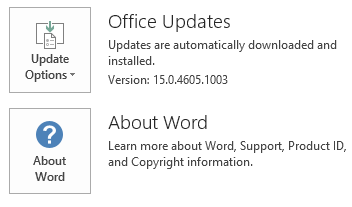 |
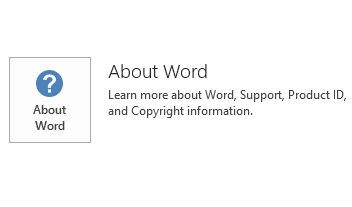 |
Verouderde extenders verwerken
De updates die zijn opgenomen in de sectie 'Resolutie' zorgen ervoor dat het cache-extenderbestand voor het Microsoft Forms Control-pakket (MSForms.exd) zo nodig wordt verwijderd en bijgewerkt voor elke gebruiker die een van deze besturingselementen laadt. Als u echter vermoedt dat er een probleem is met een onjuiste extender, wilt u de extenders mogelijk handmatig verwijderen om te controleren of u een schone kopie hebt nadat een toepassing opnieuw is gestart.Als u objecten met een uitbreidingsobject met cache handmatig wilt verwijderen, gaat u als volgt te werk:
-
Open in Windows Verkenner de map %TEMP% en zoek vervolgens naar '*.exd' in alle submappen.
-
Verwijder alle exemplaren waarin dat bestand is gevonden. Dit geldt ook voor alle submappen.
Opmerking De EXD-bestanden worden automatisch opnieuw gemaakt wanneer u de nieuwe besturingselementen de volgende keer gebruikt dat u VBA gebruikt. Deze extenderbestanden bevinden zich onder het profiel van de gebruiker en bevinden zich mogelijk ook op andere locaties, zoals de volgende mappen:
-
%appdata%\microsoft\forms
-
%temp%\excel8.0
-
%temp%\word8.0
-
%temp%\PPT11.0
-
%temp%\vbe
Vind hier een snelle oplossing
Opmerking Voordat u een van de volgende oplossingen voor een eenvoudige oplossing uit te voeren, moet u ervoor zorgen dat de betreffende toepassingen zijn gesloten. Als u bestanden met een uitbreiding voor besturingselementen in de cache automatisch wilt verwijderen, kunt u een van de volgende oplossingen voor een eenvoudige oplossing uitvoeren: Met de volgende oplossing voor een snelle oplossing worden de .exd-bestanden voor de momenteel aangemelde gebruiker verwijderd:
De volgende oplossing voor een snelle oplossing moet worden uitgevoerd door een beheerder en verwijdert de EXD-bestanden voor alle gebruikersaccounts op de computer:










